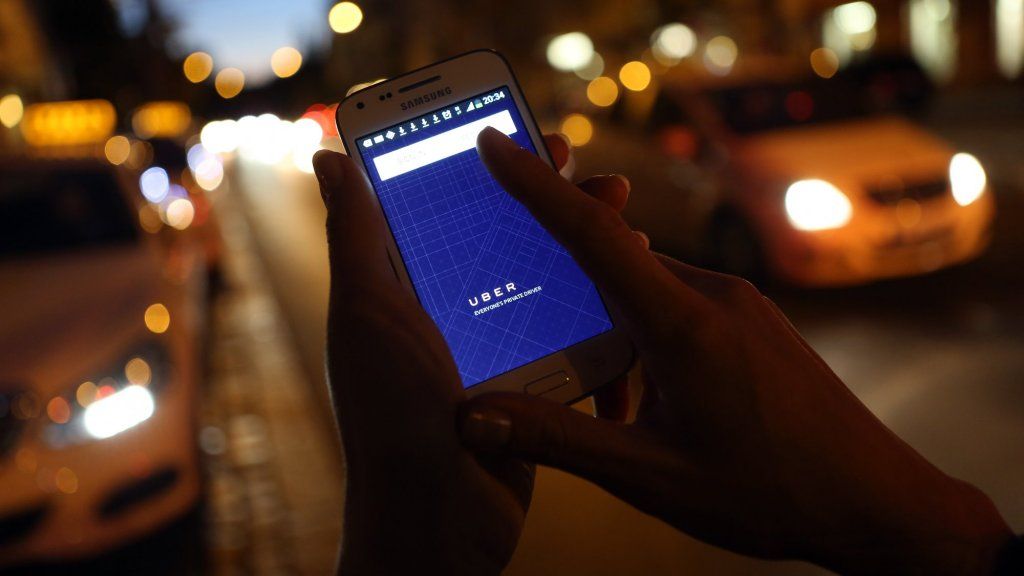Google Clouds årlige konferanse, kalt 'Next', går 24. til 26. juli i San Francisco, som forventes å tiltrekke seg 20 000 forretningskunder, teknologipartnere, IT-administratorer og andre. Mer enn 750 høyttalere er satt på banen for arrangementet, og ett emne som selskapet vil utforske inkluderer en håndfull kunstige intelligensdrevne oppgraderinger selskapet har lagt til i G Suite, som består av Gmail, Docs, Sheets, Slides, Hangouts Meet , Hangouts Chat og mer. Hvis disse produktene er de du bruker, er det flere nyere funksjoner du kanskje vil ha leke med .
sheree whitfield fødselsdato
Utkast e-postmeldinger raskere
Google ga ut en ny versjon av Gmail i april, og to nyttige funksjoner hjelper nå med å skrive meldinger. Smart Compose foreslår måter å fullføre setninger i meldinger. Hvis du for eksempel begynner å skrive 'i teksten', lurte jeg bare på om du kunne svare 'Gmail vil tilby - med gråtonede bokstaver - noe som' noen spørsmål til meg. ' Hvis du liker det forslaget, bare trykk over for å få det til å holde seg. For å aktivere Smart Compose, gå til innstillinger, og klikk deretter 'Eksperimentell tilgang.'
Svar med ett klikk
Når du svarer på en melding, er det bare nok med noen få ord. Smart Svar-funksjonaliteten tilbyr flere korte svar, for eksempel 'La oss gjøre mandag', 'Arbeide med det nå' eller 'Høres bra ut', avhengig av ordlyden i e-posten noen sendte deg. Gmail bruker også maskinlæring for å skreddersy forslagene dine i henhold til stilen din. Så hvis du pleier å være mer entusiastisk når du skriver, kan Gmail foreslå 'Takk!' i stedet for bare en takk.
Ta opp et Hangouts Meet
Hvis du er arrangør eller deltaker i et videomøte, kan du bruke Hangouts Meet til å ta opp økten. Opptak lagres på Google Drive og kobles til arrangementet i Google Kalender. Dette kan hjelpe deg med å ta opp en presentasjon og dele med andre, ta opp konferanser som folk ikke kan delta på, eller ta opp treningsmateriell for nye ansatte. For å bruke funksjonen, klikk på trepunktsikonet, velg 'registrer møte' og klikk start. Alle på møtet får beskjed når innspillingen starter eller stopper.
Få Drive-varsler i Hangouts Chat
I Hangouts Chat kan du bruke Google Drive-boten til å motta varsler i Chat om aktivitet i Drive. Når du slår på Drive-varsler, får du direkte meldinger når noen deler en ny fil eller mappe med deg, en ny kommentar nevner deg, noen tildeler et element til deg, en person ber om tilgang til en fil du eier, eller når Drive-lagringen din går tomt.
Lag en oppgave fra en e-post
Flytt en e-post direkte til oppgavelisten ved å klikke på ikonet med tre punkter øverst i en e-post og velge 'legg til oppgaver'. Du kan også dra og slippe e-post til oppgavefunksjonen på høyre side.
En snarvei for å legge til folk i en samtale
La oss si at du vil sløyfe på Susan på college i en e-posttråd, bare skriv '+ Susan', velg e-postadressen hennes, så blir hun automatisk kopiert til e-posten din.
hvor høy er tobin heath
Administrer kalenderen din i Gmail
Du kan se kalenderen din samt opprette og redigere kalenderinvitasjoner i Gmail. For å gjøre det, klikk på Kalender-appen i sidepanelet.
Få tilgang til innboksen din offline
Du kan lese, svare på og søke i Gmail-meldingene dine når du reiser eller også uten Wi-Fi. Du må først åpne Chrome-nettleseren med Gmail lastet, og deretter gå til Innstillinger> Frakoblet> Aktiver offline e-post.